Skaičiuoklėse gali būti daug vertingos informacijos, pvz., pardavimo įrašų, apskaitos duomenų, kontaktinės informacijos ir dar daugiau. Tačiau šie duomenys dažnai paskirstomi keliuose lapų skirtukuose.
http www facebook com visa svetainė

Deja, kartais kelių lapų skirtukų peržiūra neduoda rezultatų ir gali pamiršti atnaujinti informaciją. Skirtukų sujungimas leidžia paimti konkrečius duomenis iš įvairių lapų ir įtraukti juos į pagrindinį skirtuką, kad būtų lengviau analizuoti, palyginti ir atnaujinti.
Tai funkcija, kurią „Google“ skaičiuoklės puikiai atlieka su tam tikra pagalba.
Sujunkite skirtukus „Google“ skaičiuoklėse kompiuteryje
„Google“ skaičiuoklės gali būti ne tokios pažangios kaip „Excel“, tačiau jos pamažu pasiekiamos, o tai įspūdinga debesies pagrindu veikiančiai paslaugai. Jei norite sujungti skirtukus, turite du būdus.
Pirma, galite nukopijuoti ir įklijuoti visus lapus į vieną naudodami specialius įklijavimo parametrus, kad įterptumėte duomenis tiksliai ten, kur jų reikia.
Antra, galite naudoti specializuotus priedus, kad supaprastintumėte procesą ir pašalintumėte žmogiškąsias klaidas. Galite naudoti du priedus pagrindinėms ir sudėtingesnėms užduotims atlikti naudodami asmeninį kompiuterį, „Mac“ ar „Chromebook“.
Naudokite „Merge Sheets“ priedą
Pirmiausia norite įdiegti „Merge Sheets“ priedą ir įgalinti jį „Google“ skaičiuoklėse.
- Eikite į Workspace Google Marketplace .
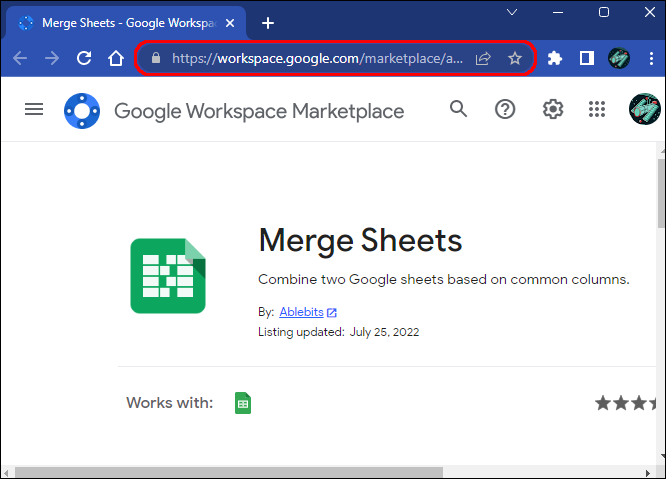
- Raskite priedą „Merge Sheets“.
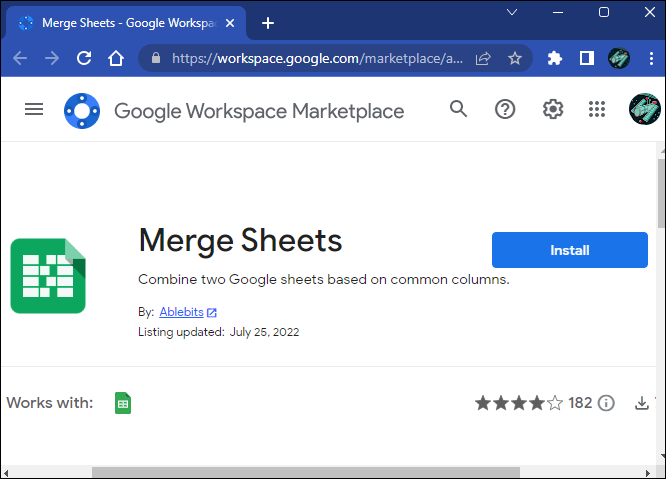
- Spustelėkite mygtuką „Įdiegti“.
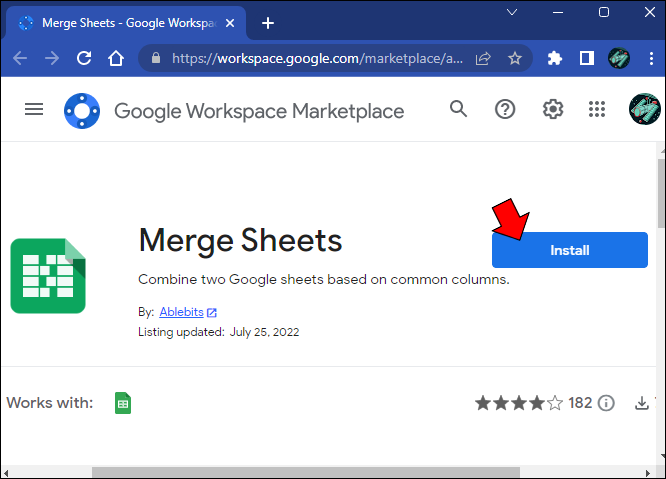
- Jei būsite paraginti, vykdykite papildomas instrukcijas ekrane.
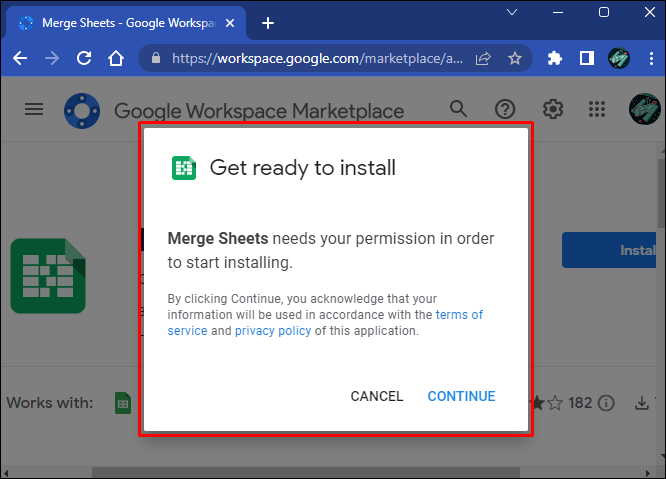
Įdiegę priedą galite jį naudoti „Google“ skaičiuoklėse, norėdami sujungti lapų skirtukus. Pradėkite atidarydami skaičiuoklę ir atlikite šiuos veiksmus:
- Įrankių juostoje spustelėkite mygtuką „Plėtiniai“.
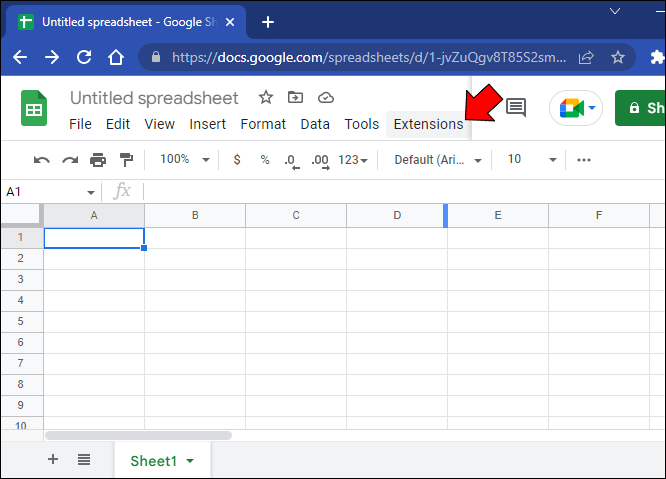
- Pažymėkite parinktį „Sujungti lapus“ ir spustelėkite mygtuką „Pradėti“.
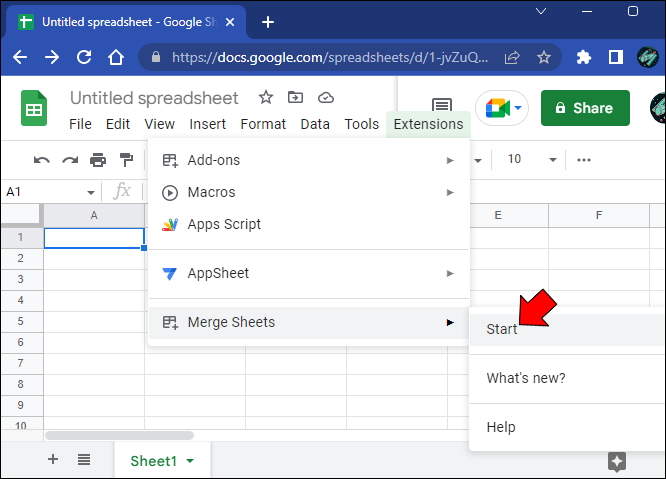
- Pasirinkite pagrindinį lapą, jei jis automatiškai neparyškina dabartinės lentelės.
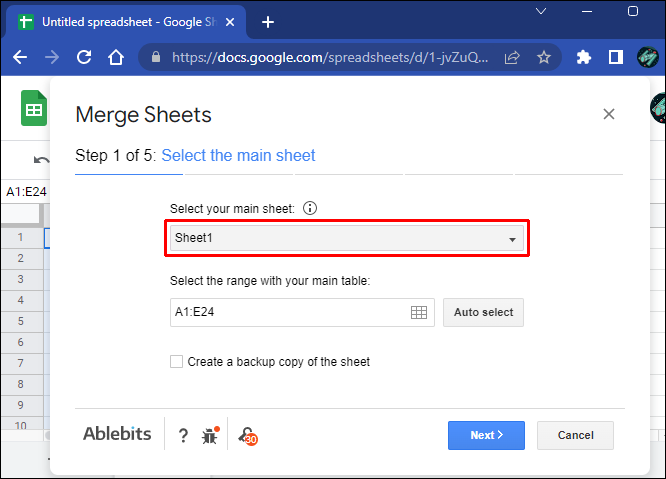
- Jei reikia, pasirinkite tinkintą diapazoną ir spustelėkite „Kitas“.
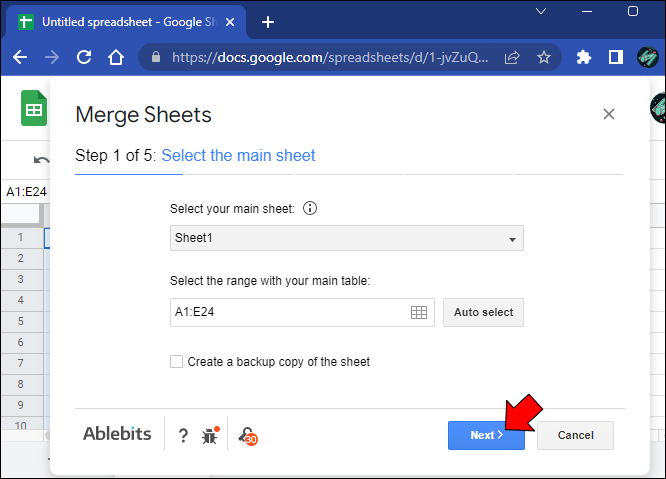
- Pasirinkite stebėjimo skaičiuoklę iš „Google“ disko, kad įtrauktumėte duomenis į pagrindinę lentelę.
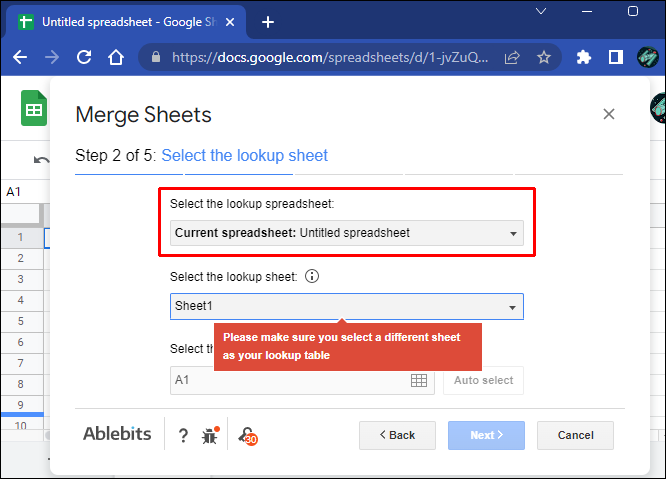
- Pridėkite failą prie priedo ir naują lapą iš lookout skaičiuoklės.
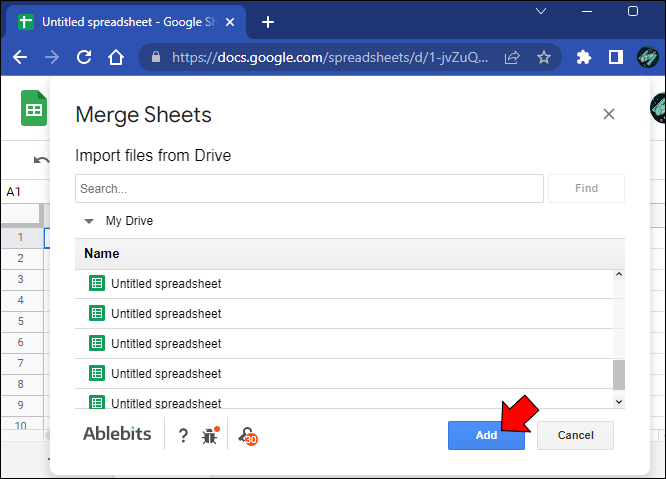
- Įveskite norimą lentelės pasirinkimo diapazoną ir spustelėkite „Kitas“.
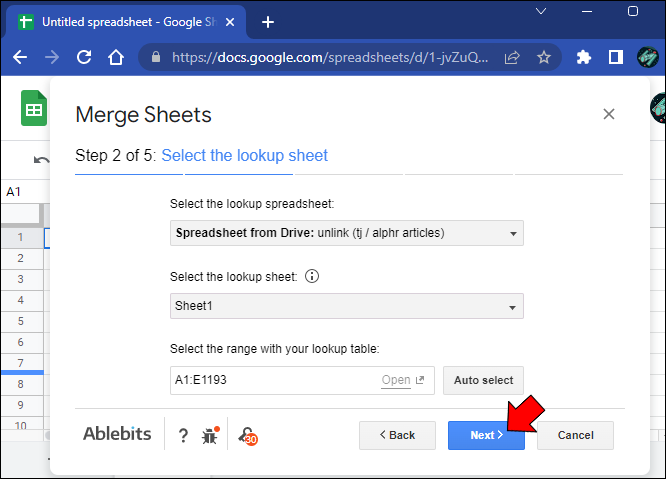
- Konfigūruokite atitinkamų stulpelių nustatymus ir spustelėkite „Kitas“.
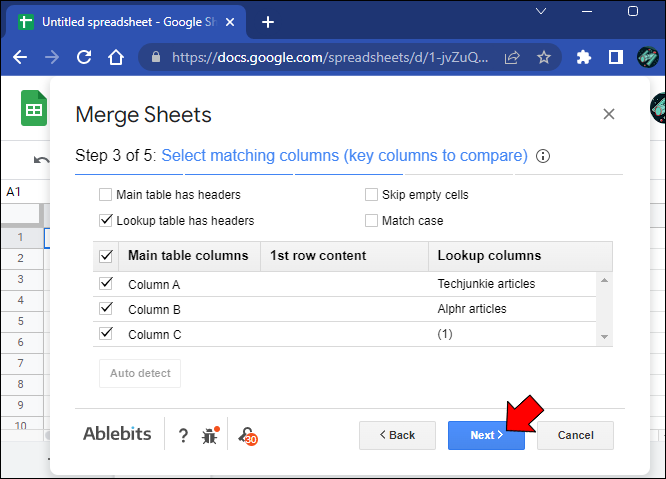
- Pasirinkite, kuriuos stulpelius norite pridėti arba atnaujinti pagrindiniame lape, ir spustelėkite „Kitas“.
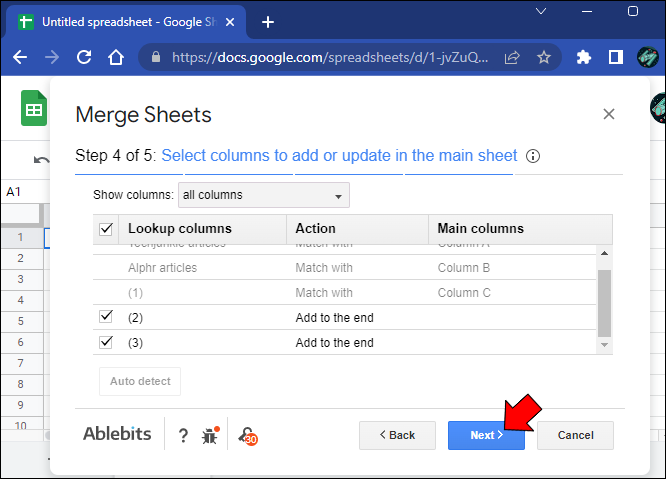
- Prieš spustelėdami „Baigti“, atlikite keletą galutinių formatavimo koregavimų.
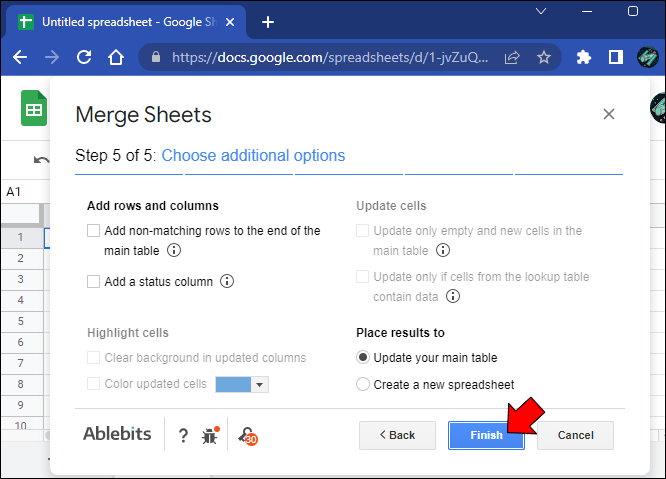
Sujungimo lapų priedas leidžia tik sujungti du lapus į vieną. Kitas priedas gali supaprastinti procesą, jei norite sujungti kelis lapus.
Naudokite „Combine Sheets“ priedą
„Combine Sheets“ priedas yra sudėtingesnis įrankis su papildomomis funkcijomis sudėtingoms užduotims atlikti. Pagrindinis jo pranašumas yra galimybė vienu metu derinti kelis lapus, o ne du vienu metu.
- Eikite į Workspace Google Marketplace .
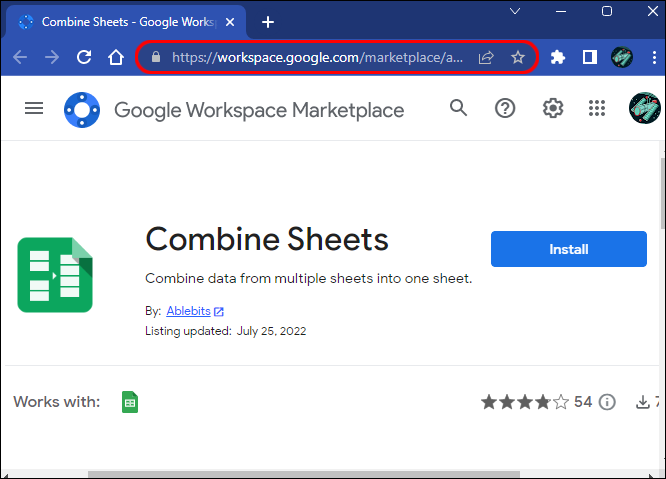
- Raskite priedą „Combine Sheets“.
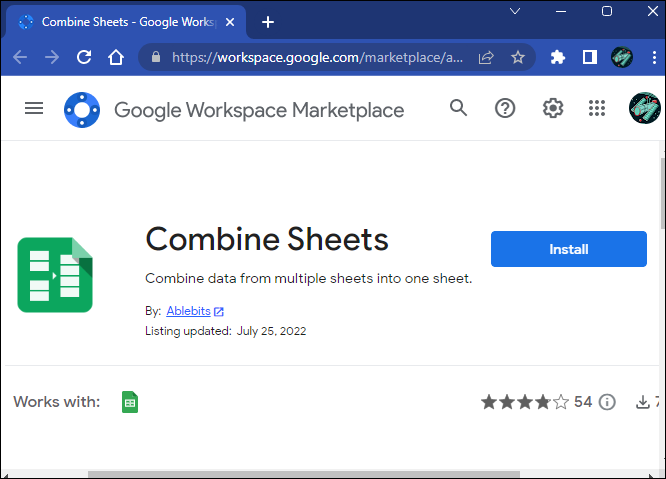
- Spustelėkite mygtuką „Įdiegti“.
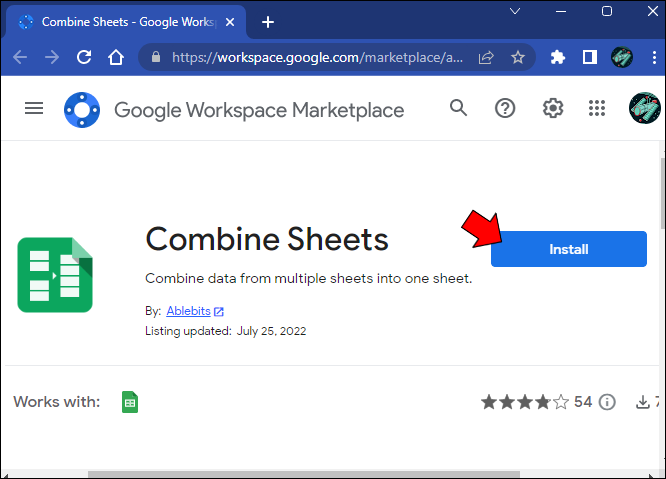
- Vykdykite visas likusias ekrane pateikiamas instrukcijas.
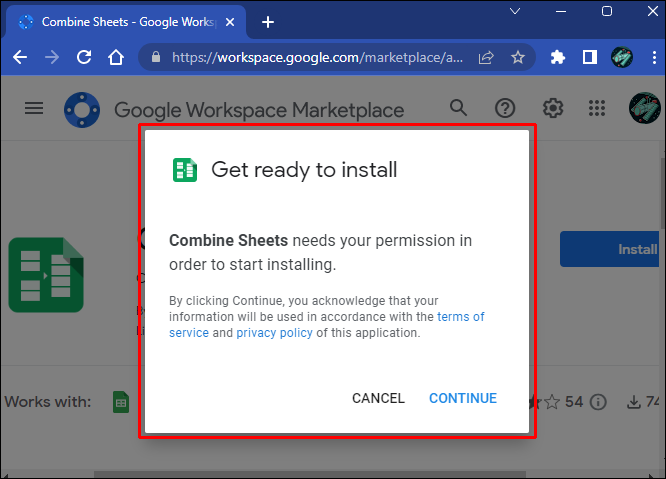
Dabar „Google“ skaičiuoklėse galite naudoti „Combine Sheets“. Štai kaip tai padaryti.
- Atidarykite skaičiuoklės dokumentą „Google“ skaičiuoklės .
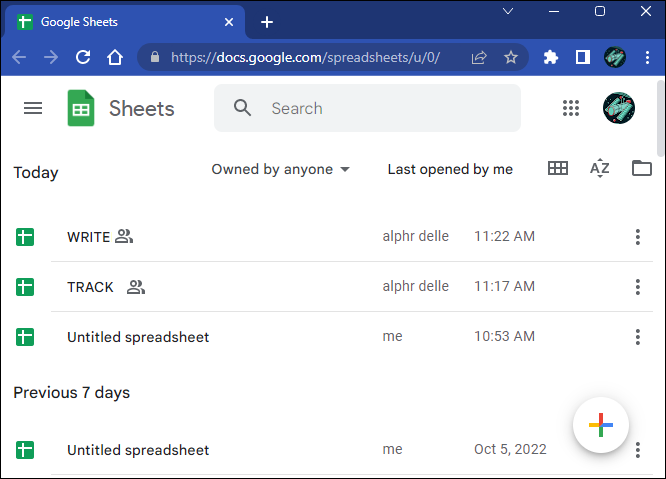
- Spustelėkite mygtuką „Plėtiniai“.
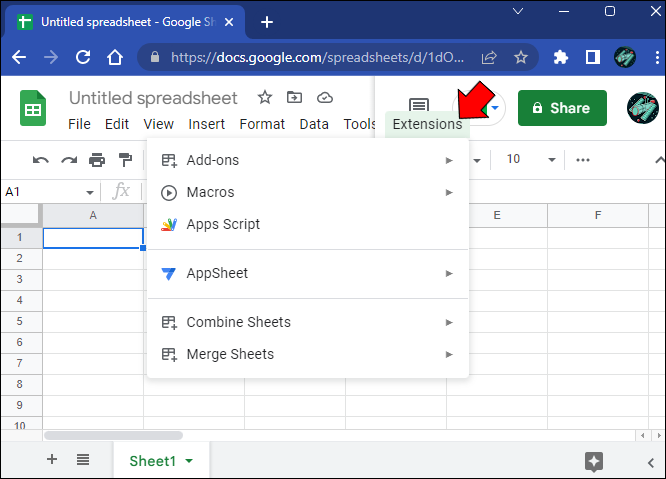
- Sąraše pasirinkite Sujungti lapus.
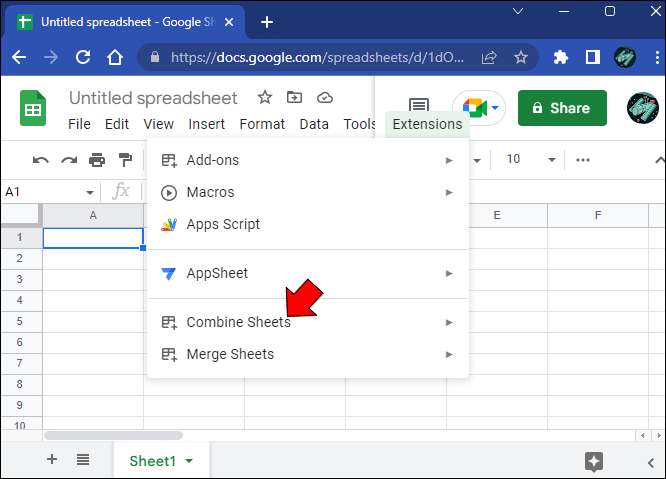
- Spustelėkite „Pradėti“.
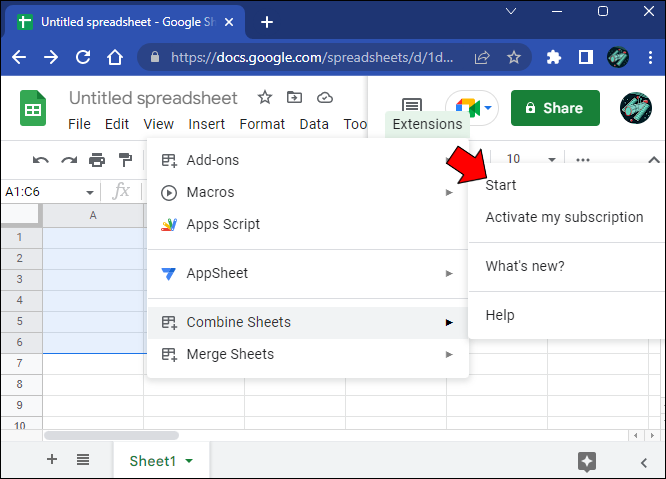
- Pasirinkite pagrindinį lapą.
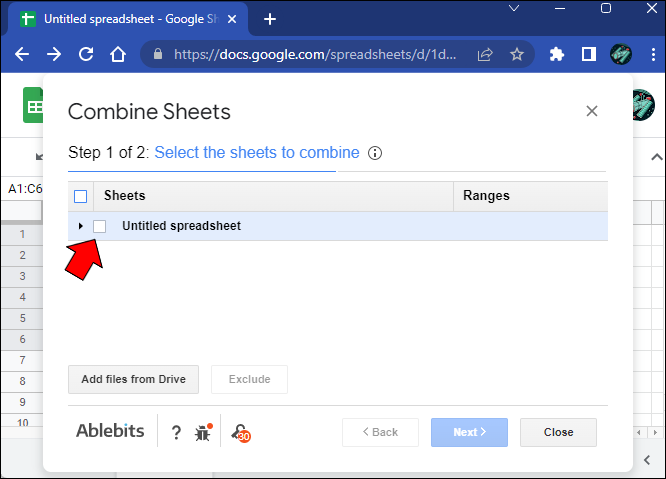
- Spustelėkite mygtuką „Pridėti failus“, kad prie priedo pridėtumėte naujų skaičiuoklių.
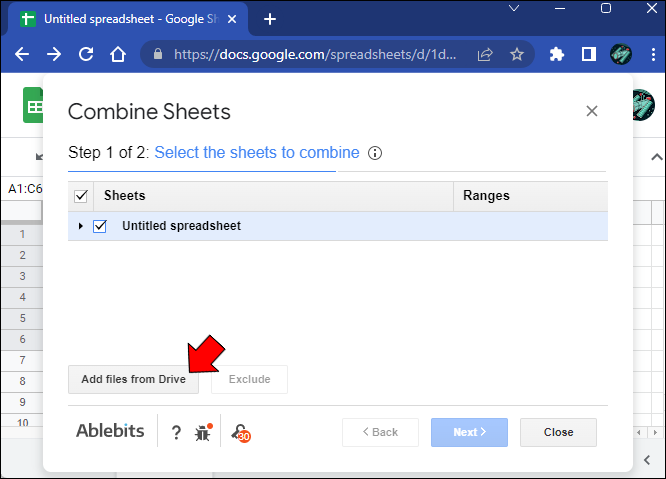
- Galutinėje lentelėje pasirinkite lapus, kuriuos norite sujungti, ir spustelėkite „Kitas“.
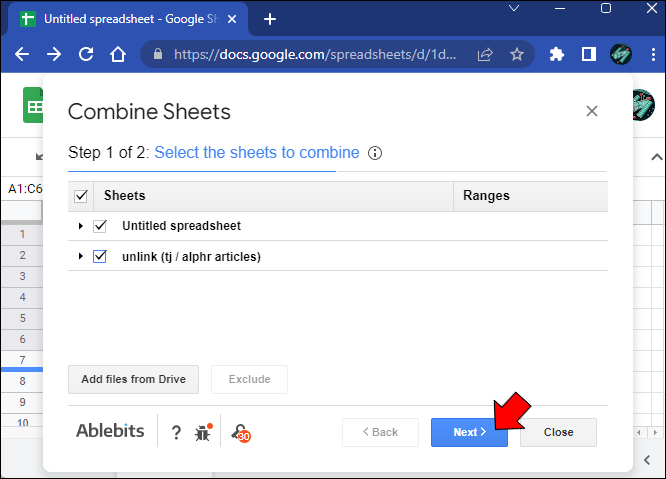
- Pasirinkite, kaip kopijuoti informaciją.
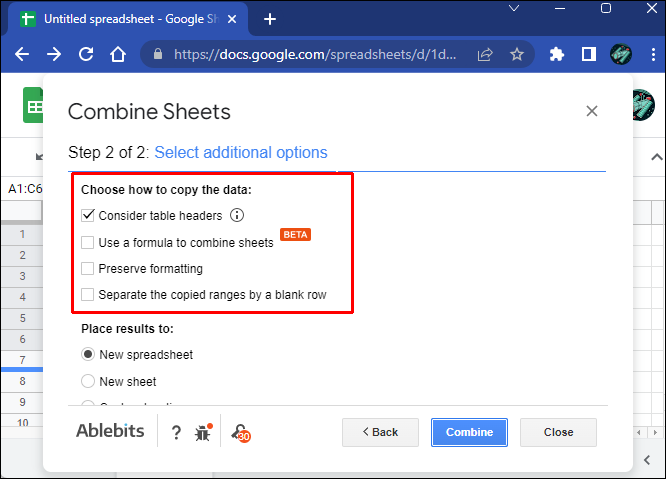
- Nurodykite priedui, kur įdėti rezultatus tarp naujo lapo, skaičiuoklės ar pasirinktinės vietos, ir spustelėkite „Sujungti“.
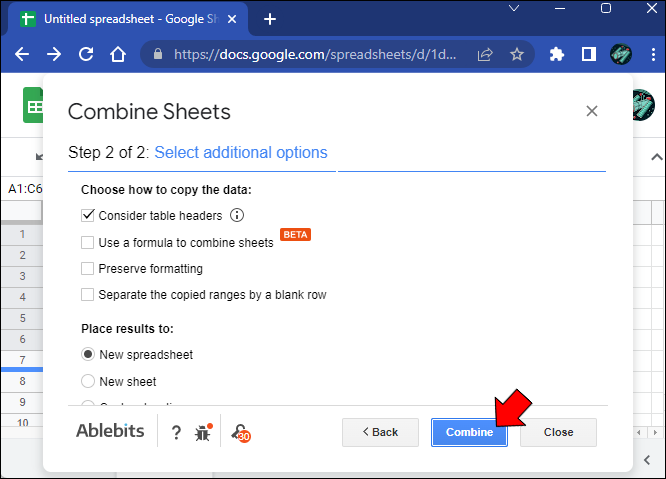
Kadangi procesas yra šiek tiek sudėtingesnis nei naudojant sujungimo skaičiuokles, turėsite įjungti kai kurias „Google“ skaičiuoklių funkcijas, kad būtų rodoma galutinė lentelė su sujungtais duomenimis.
Laimei, sujungę lapus gausite du naujus lapų skirtukus. Pirmajame yra instrukcijos, kaip įdiegti pasirinktines funkcijas, o antrajame yra surinkti duomenys. Vykdykite tinkintas instrukcijas ir iš naujo įkelkite skaičiuoklę, jei rezultatų rodymas užtrunka per ilgai.
Sujunkite skirtukus „Google“ skaičiuoklėse „iPad“.
Jei „iPad“ naudojate „Google“ skaičiuokles, debesies pagrindu teikiama paslauga yra labiau ribota nei jos naršyklės versija. Negalite pasikliauti priedais, kad sujungtumėte kelis lapus į vieną, kad gautumėte geresnį bendrą kelių duomenų taškų vaizdą.
Tačiau visada galite naudoti rankinį metodą.
- Atidarykite skaičiuoklę „Google“ skaičiuoklės .
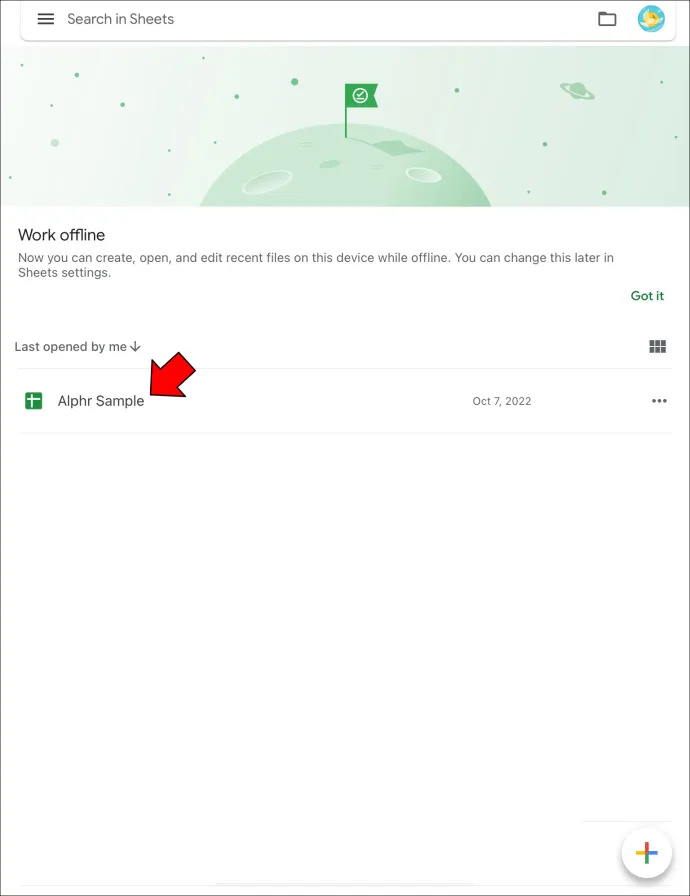
- Bakstelėkite lapo skirtuką su informacija, kurią norite sujungti į pagrindinį lapą.
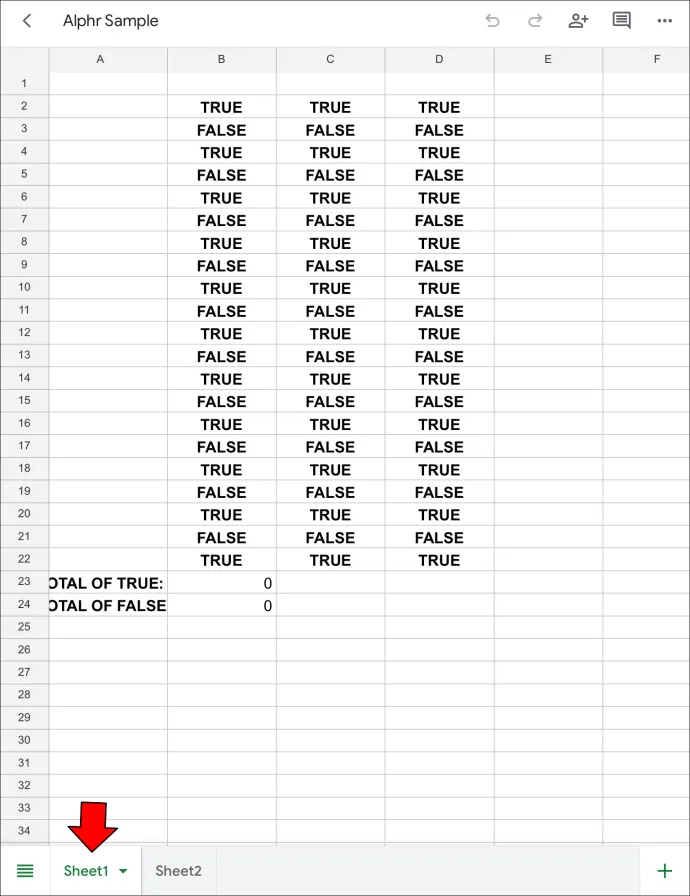
- Vilkite pirštu per langelius, kuriuos norite kopijuoti.
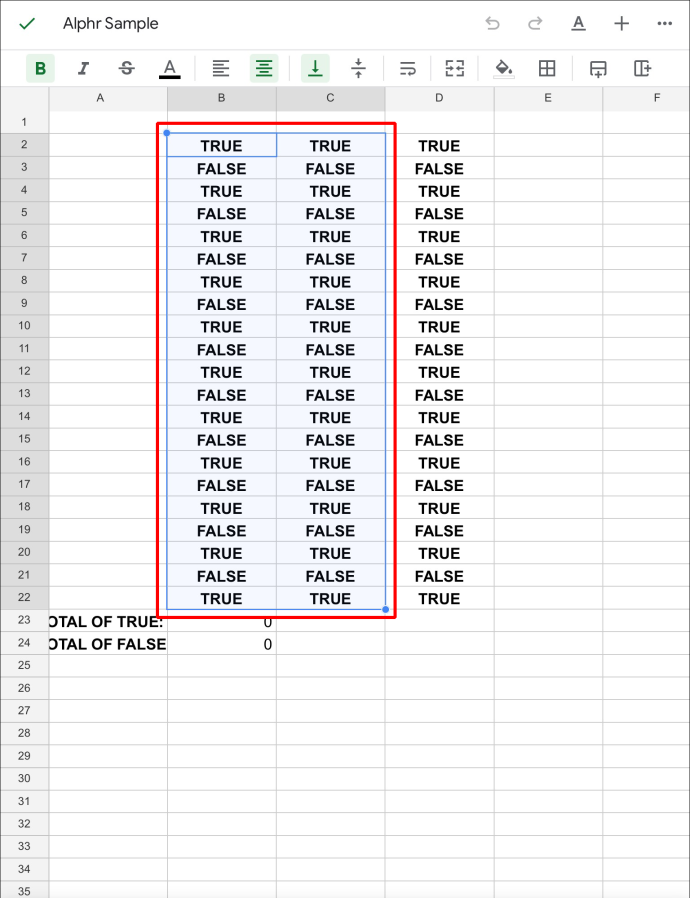
- Paspauskite pasirinkimą ir bakstelėkite „Kopijuoti“.
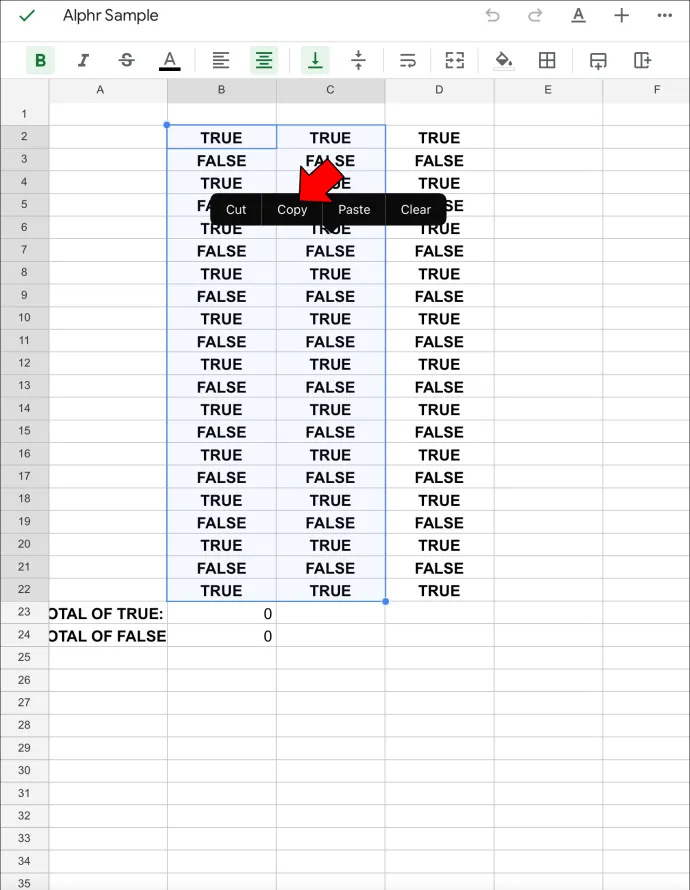
- Grįžkite į pagrindinį lapą.
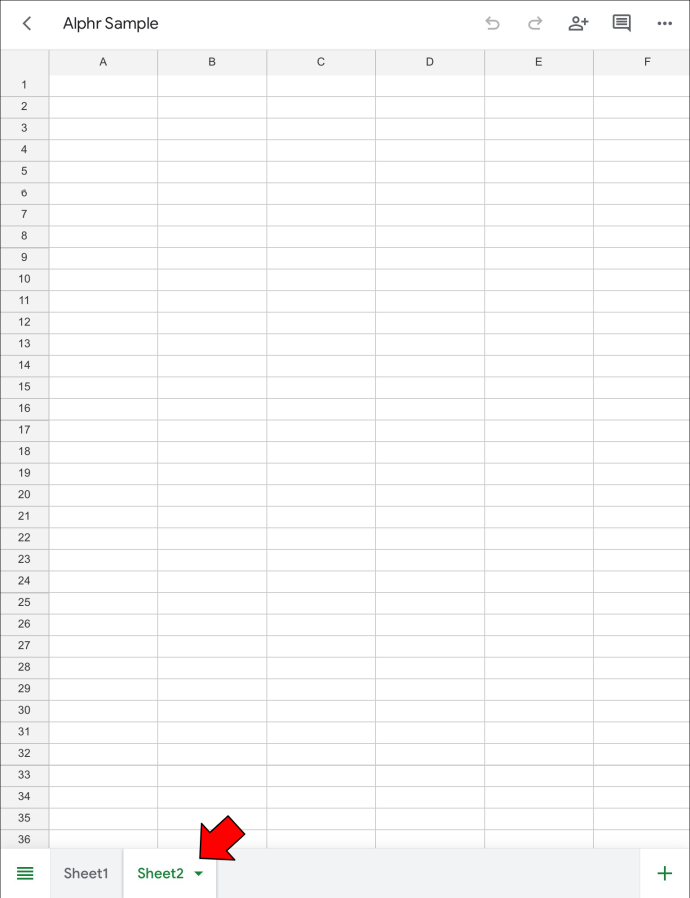
- Bakstelėkite vietą, kurioje norite įklijuoti pasirinkimą.
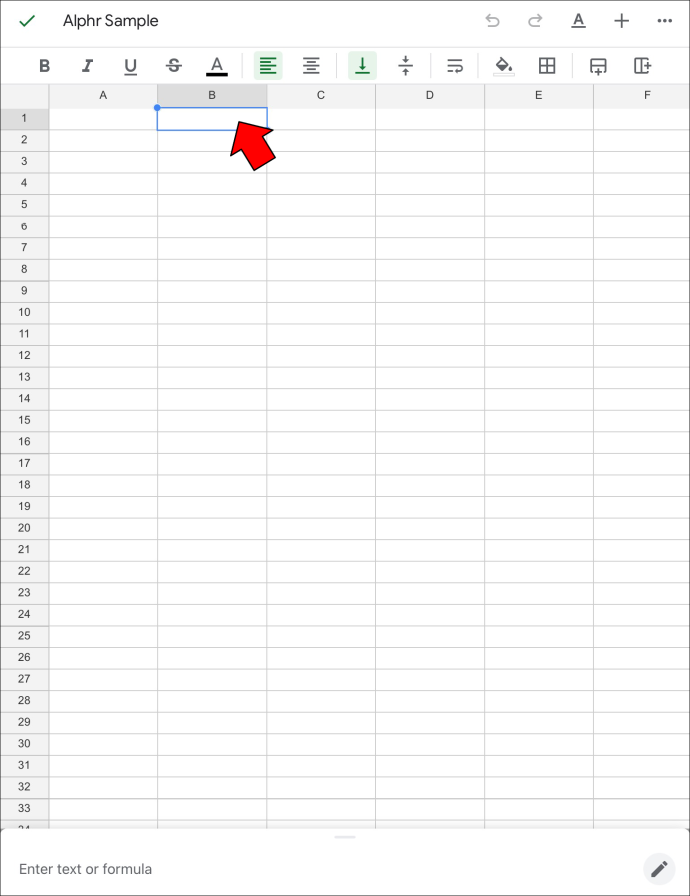
- Bakstelėkite „Įklijuoti“, kad įterptumėte nepakeistą pasirinkimo kopiją.
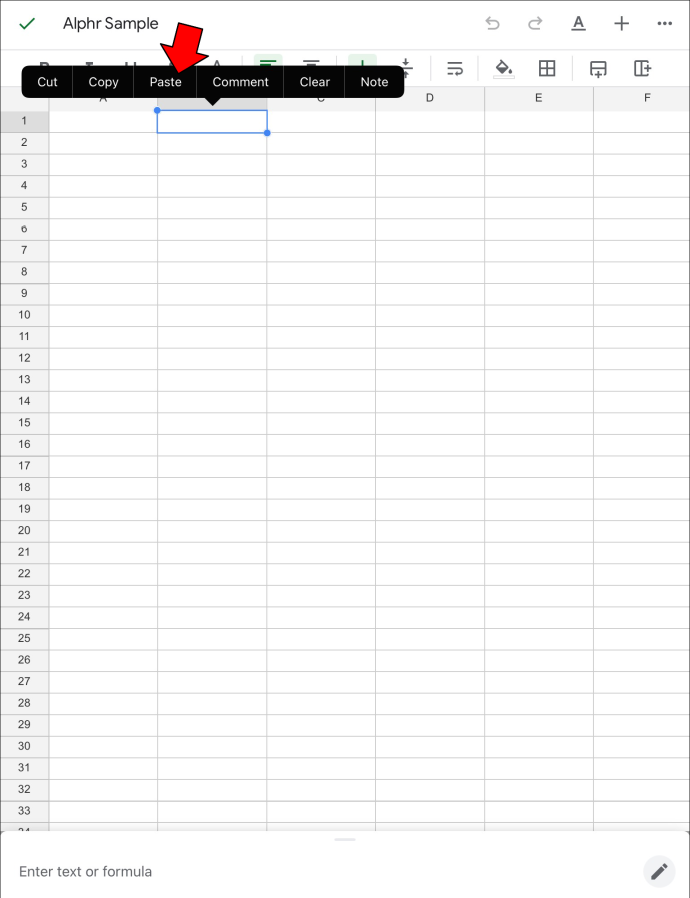
Šis metodas gali užtrukti daug laiko dirbant su ilgomis lentelėmis. Tačiau funkcija „Įklijuoti specialią“ turi keletą privalumų, dėl kurių procesas tampa mažiau įtemptas.
Sujunkite skirtukus „Google“ skaičiuoklėse „iPhone“.
„iPhone“ neturi puikių priedų, kurie padėtų atrakinti daugiau „Google“ skaičiuoklių funkcijų. Beje, skirtukus galima sujungti tol, kol rankiniu būdu kopijuojate langelius iš vieno lapo į kitą.
kiek nuotraukų turiu „Google“ nuotraukose
Štai kaip galite tai padaryti.
- Atidarykite skaičiuoklę „Google“ skaičiuoklės iš „Google“ disko.
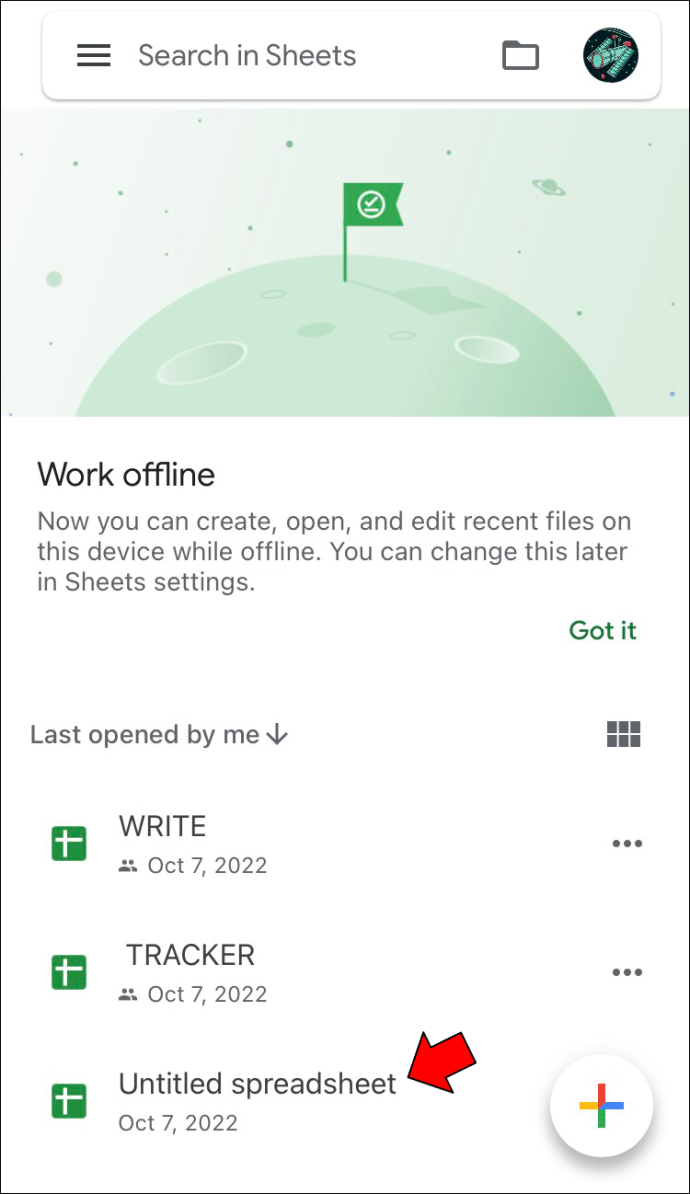
- Eikite į lapo skirtuką su informacija, kurią norite nukopijuoti į kitą.
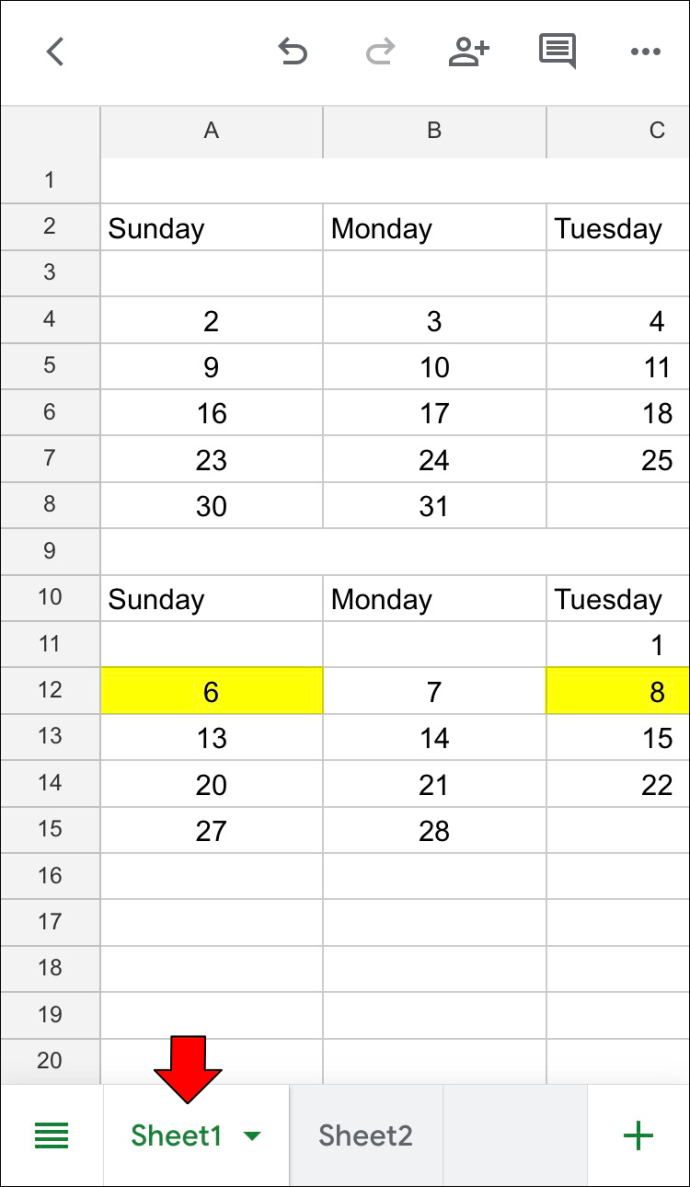
- Pasirinkite langelius, kuriuos norite kopijuoti, braukdami pirštu per ekraną.
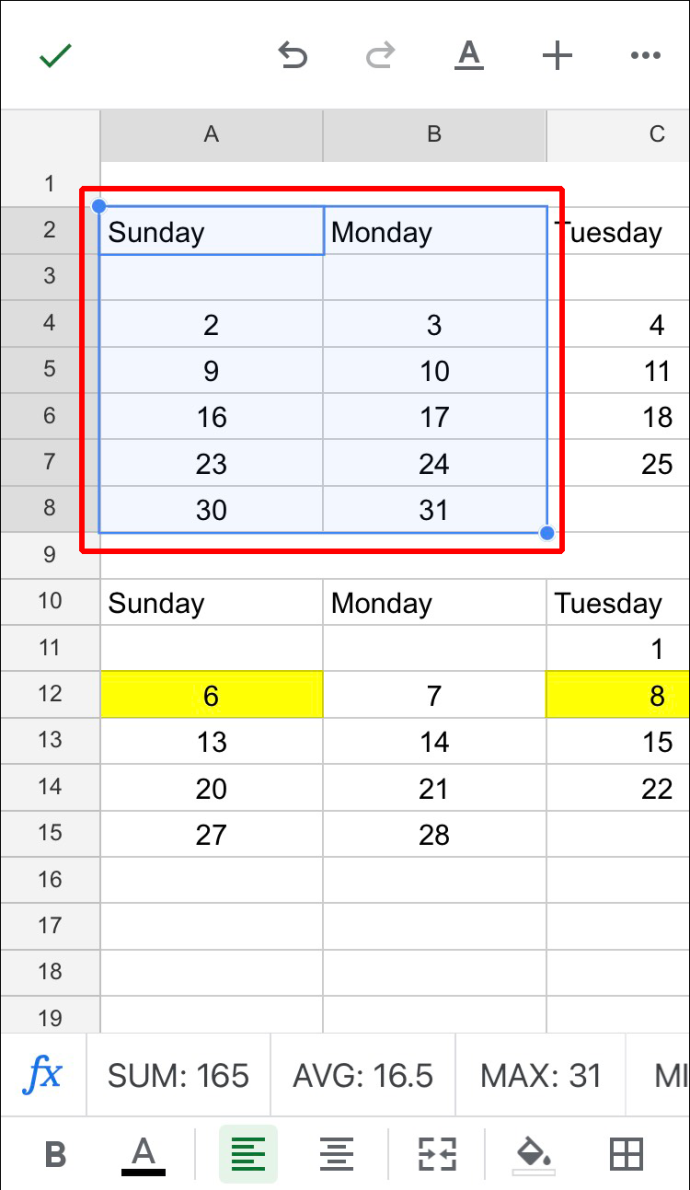
- Paspauskite ir palaikykite pasirinkimą ir bakstelėkite „Kopijuoti“.
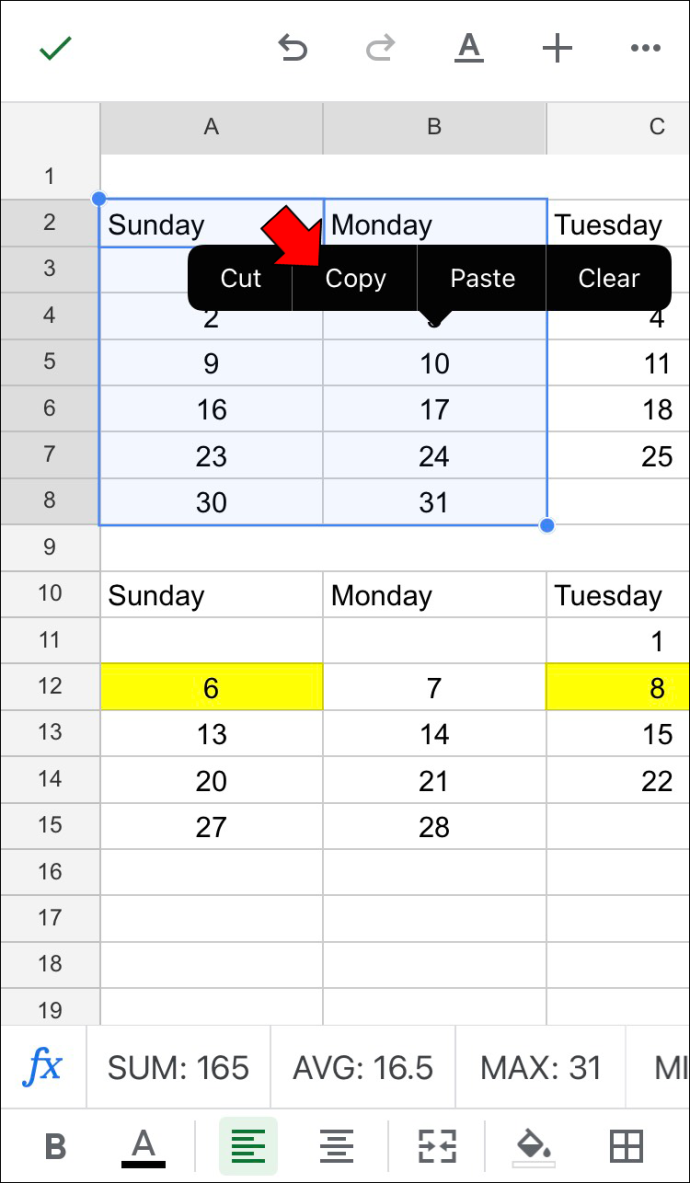
- Grįžkite į pagrindinį lapą.
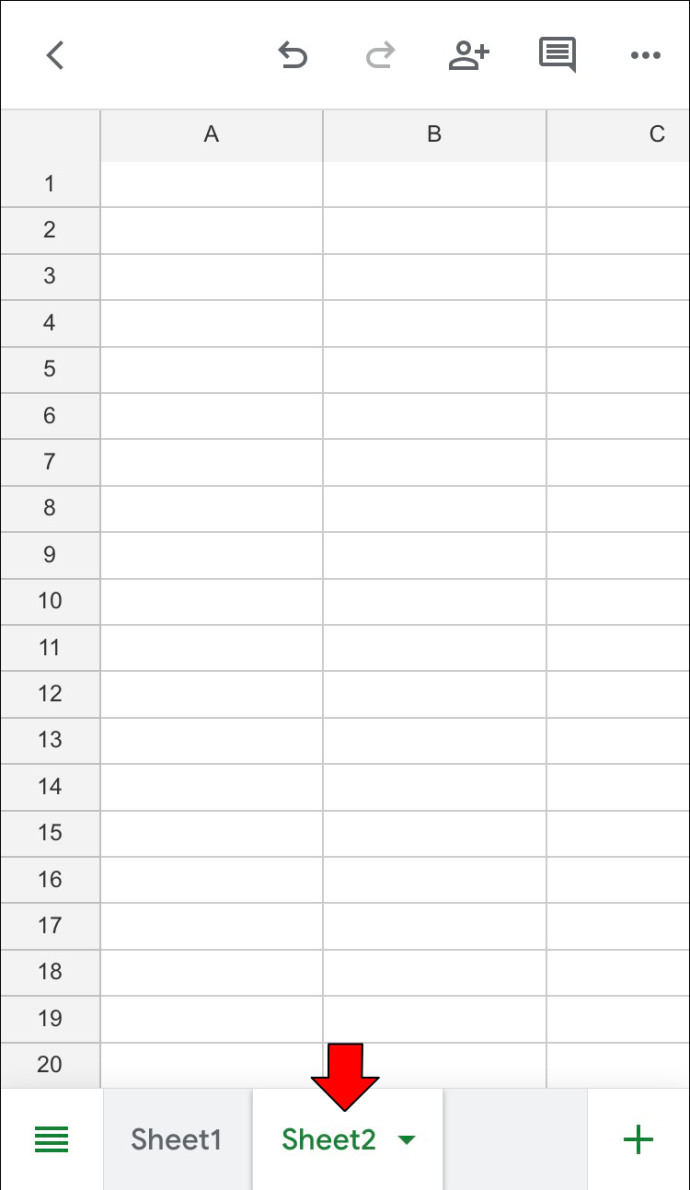
- Bakstelėkite vietą lentelėje, kurioje norite įterpti pasirinkimą.
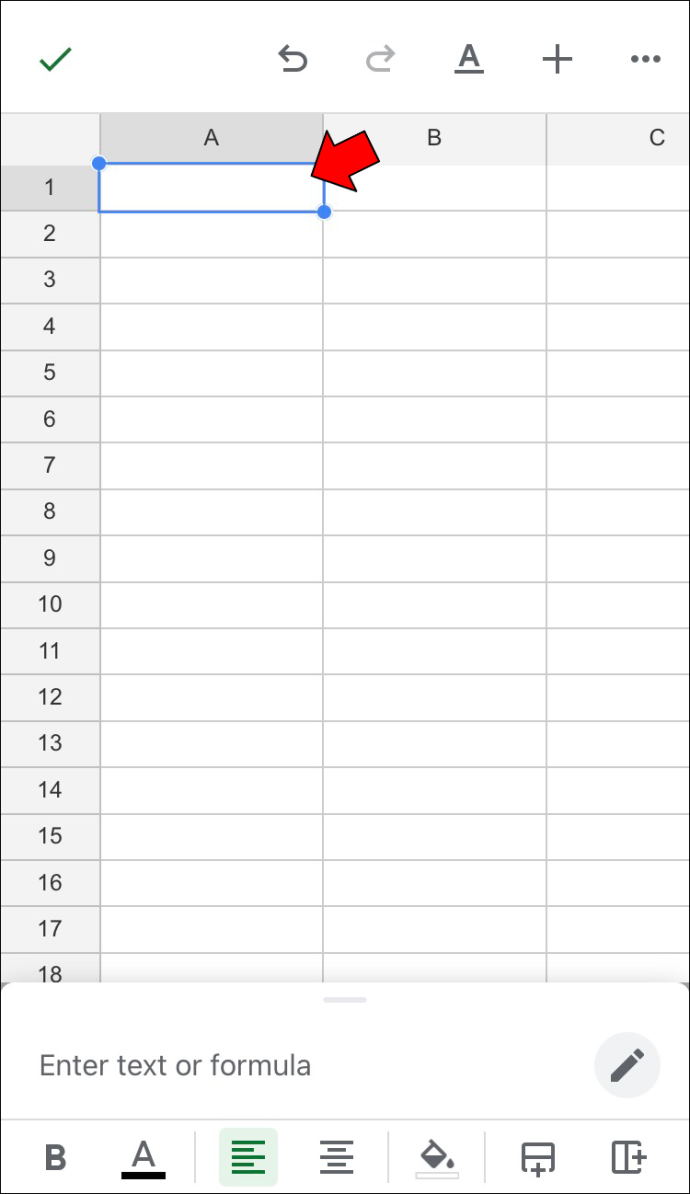
- Bakstelėkite „Įklijuoti“, kad įterptumėte pasirinkimą nepakeistą.
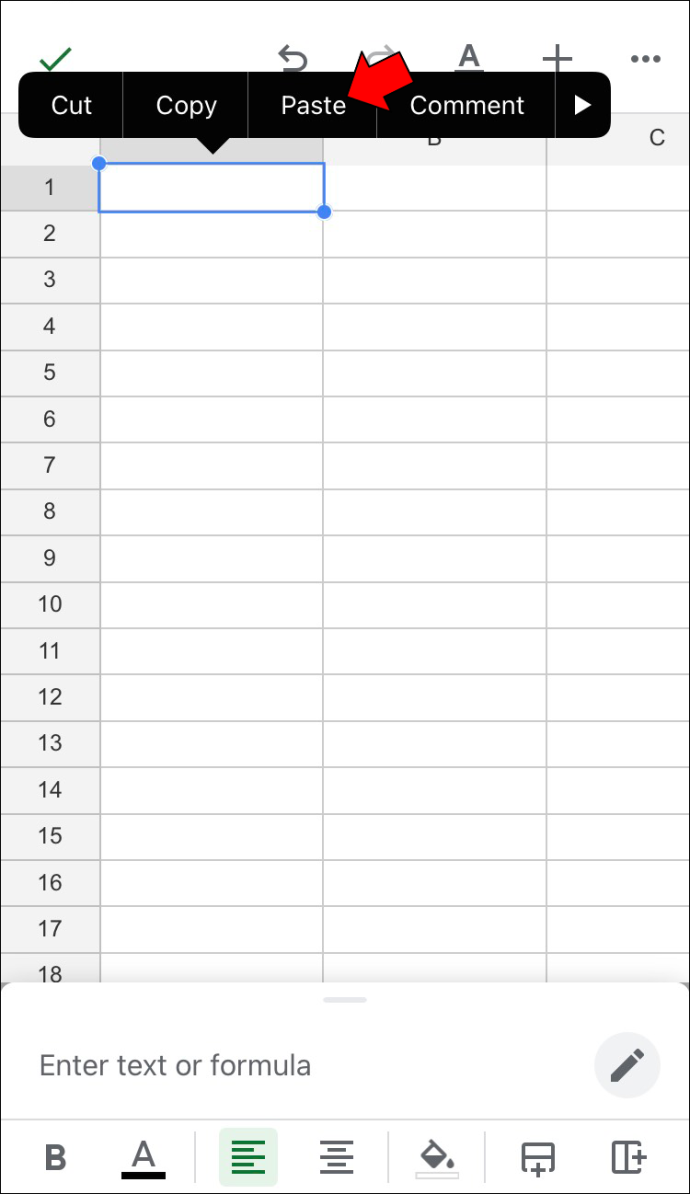
Sujunkite skirtukus „Google“ skaičiuoklėse „Android“.
„Android“ įrenginiai, nesvarbu, ar tai išmanieji telefonai, ar planšetiniai kompiuteriai, turi tas pačias ribotas mobiliųjų funkcijų „Google“ skaičiuokles. Tiesa, užtenka peržiūrėti dokumentus, redaguoti duomenis, keisti formules ir pan.
Tačiau procesas negali būti automatizuotas, jei norite sujungti lapus arba sujungti skirtukus. Vietoj to turite naudoti rankinį metodą ir nukopijuoti norimus langelius į pagrindinį lapą.
Laimei, tai paprastas procesas.
- Atidarykite skaičiuoklę „Google“ skaičiuoklės .
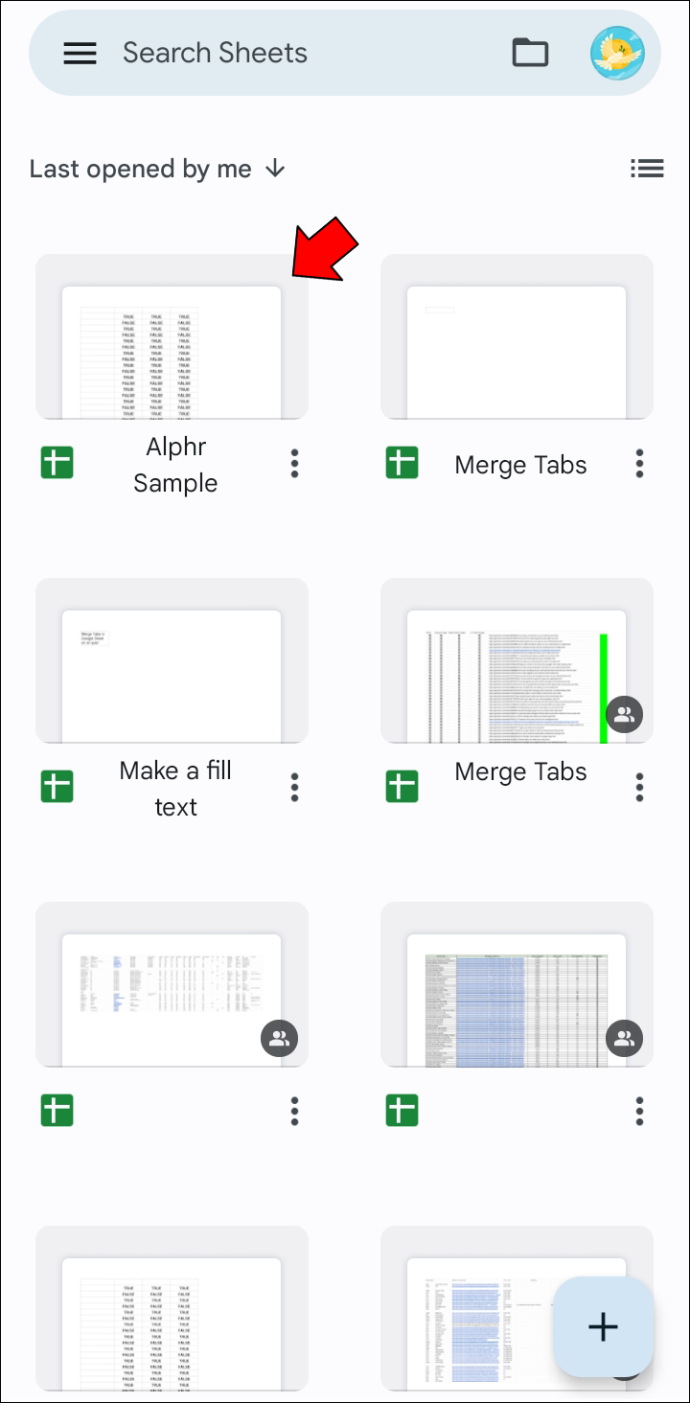
- Pateikite lapą su duomenimis, kuriuos norite kopijuoti.
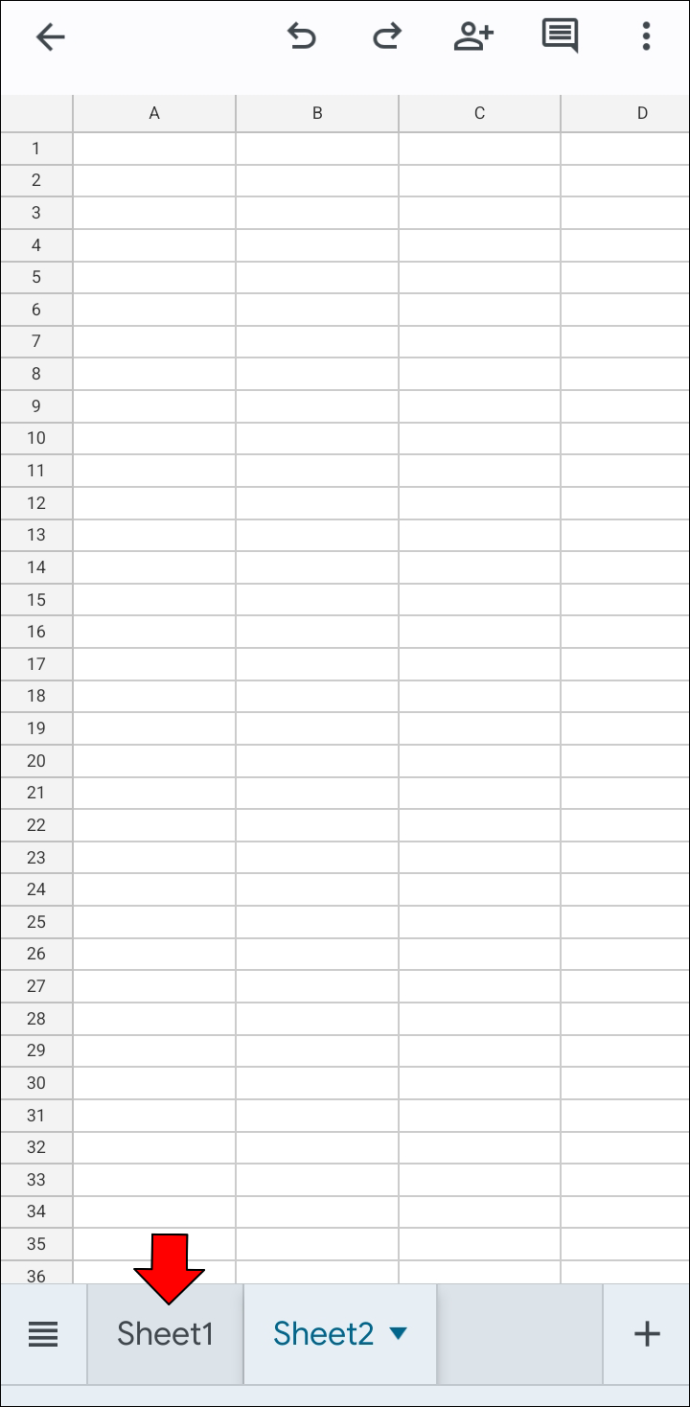
- Pasirinkite eilutes ir stulpelius, kuriuos norite kopijuoti, braukdami pirštu per ekraną.
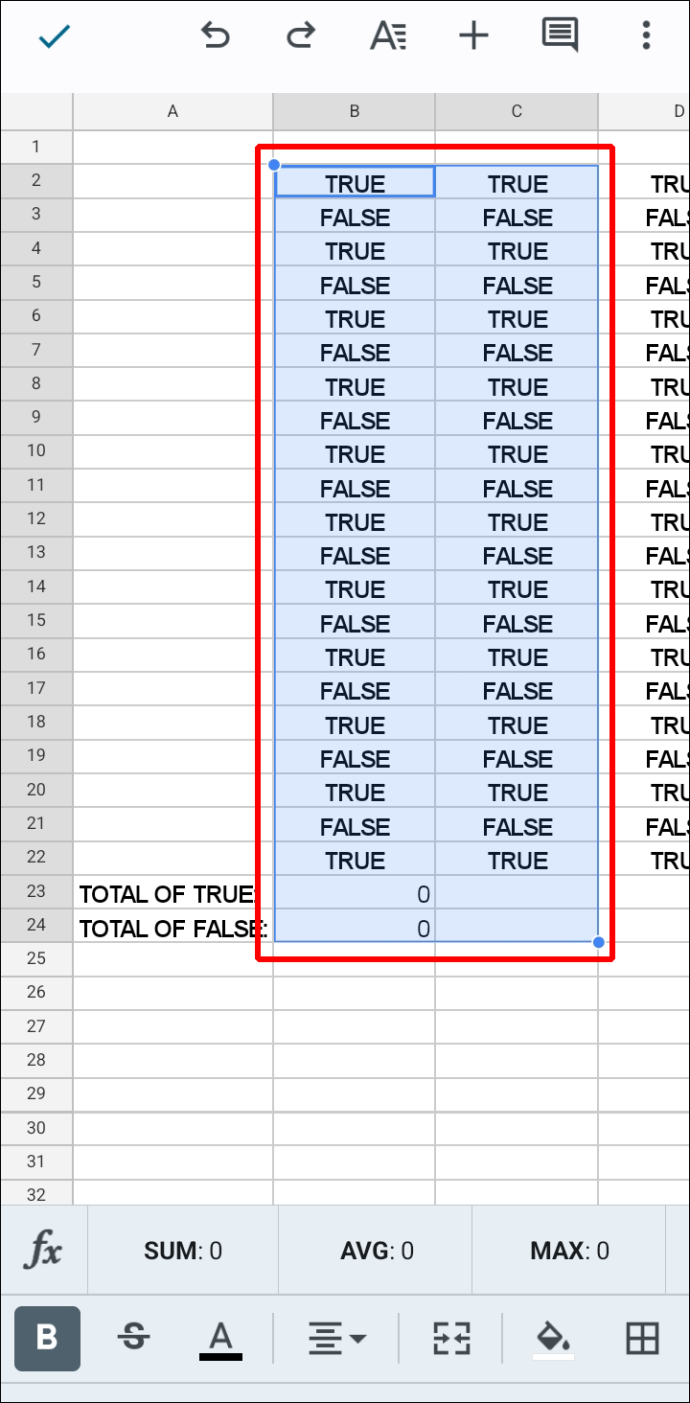
- Švelniai paspauskite ir palaikykite ekraną, kad būtų parodytas kopijavimo meniu.
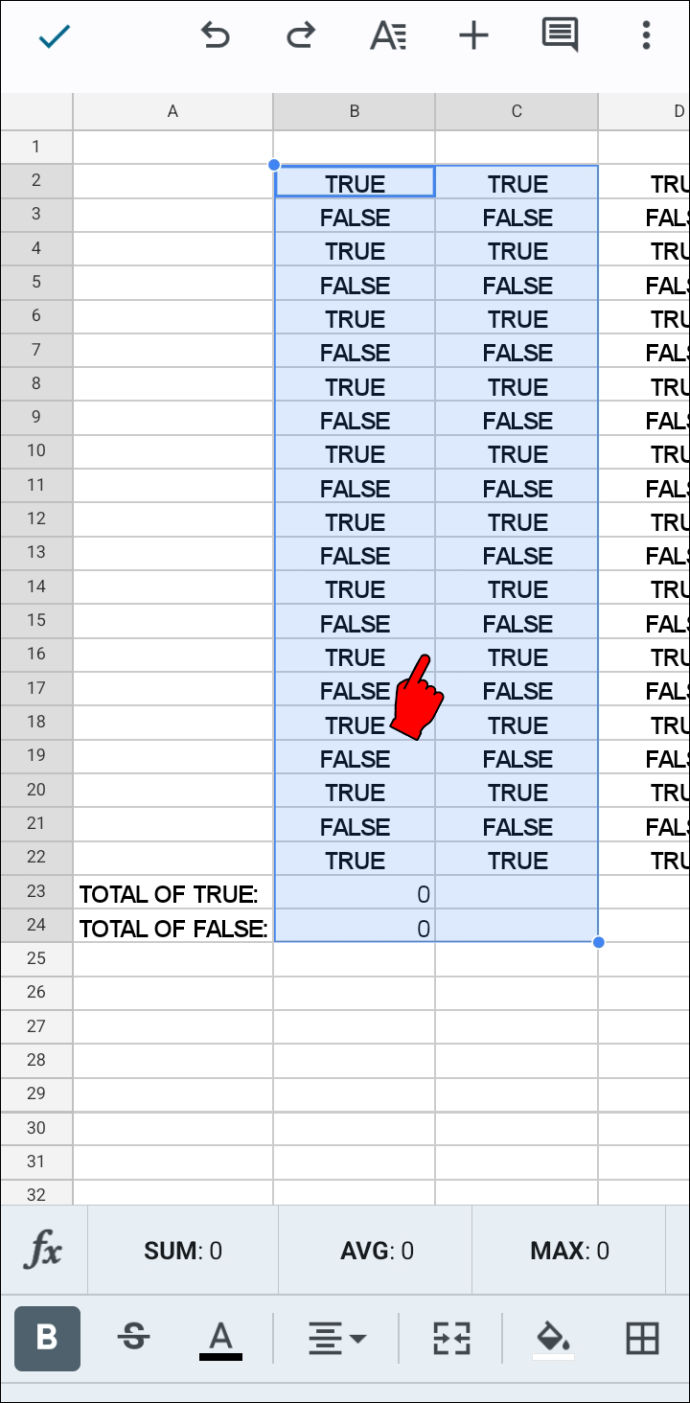
- Bakstelėkite „Kopijuoti“.
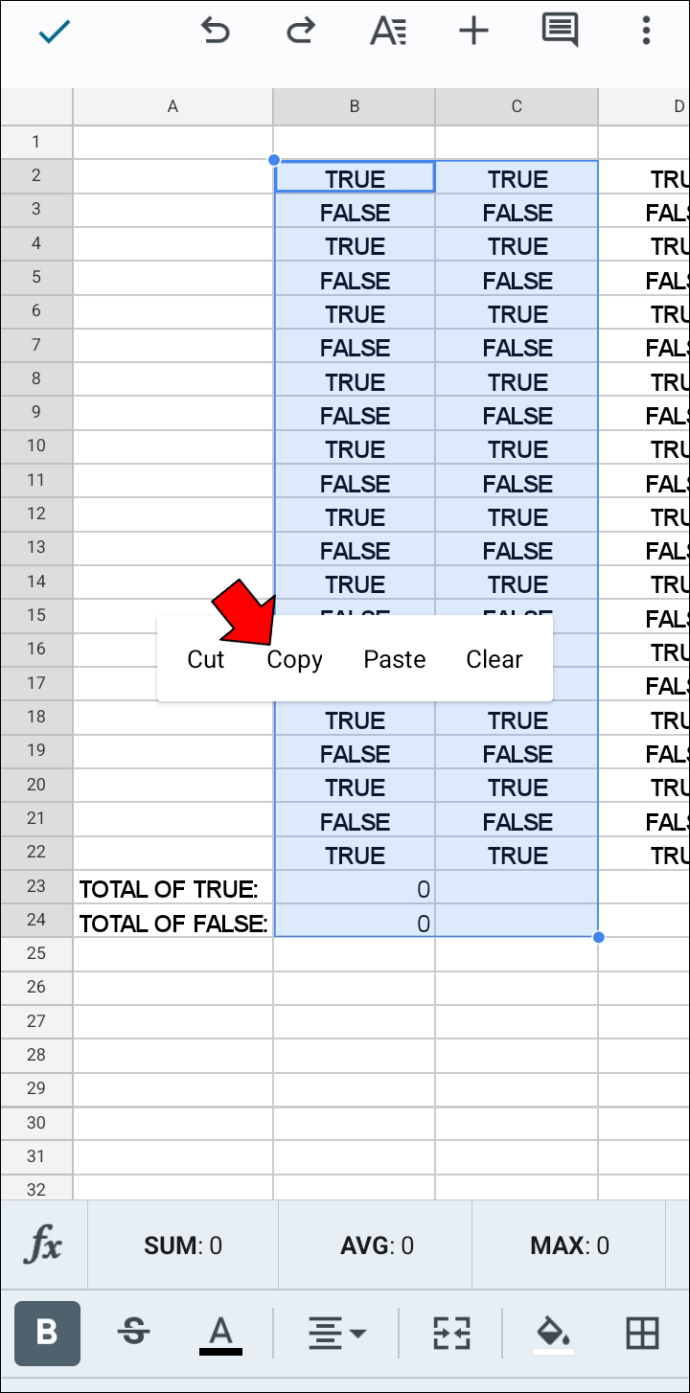
- Grįžkite į pagrindinį lapą.
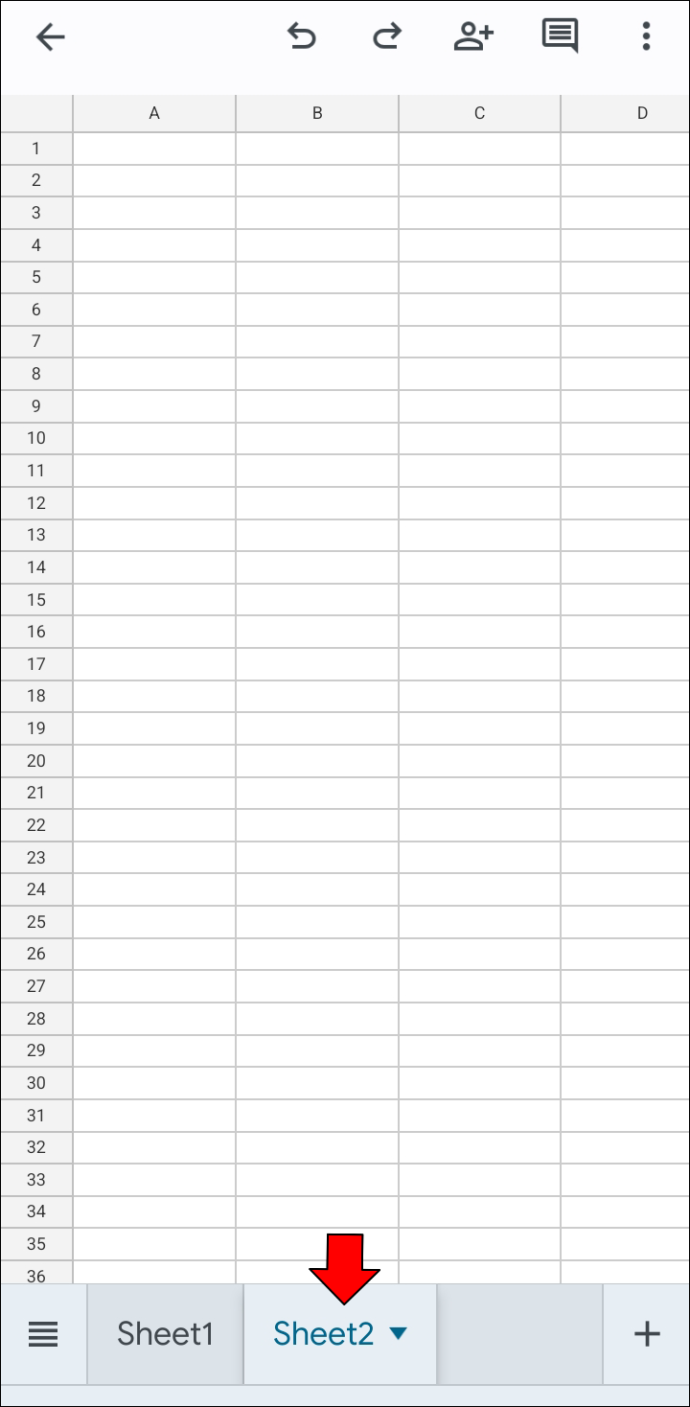
- Raskite savo langelių pasirinkimo vietą.
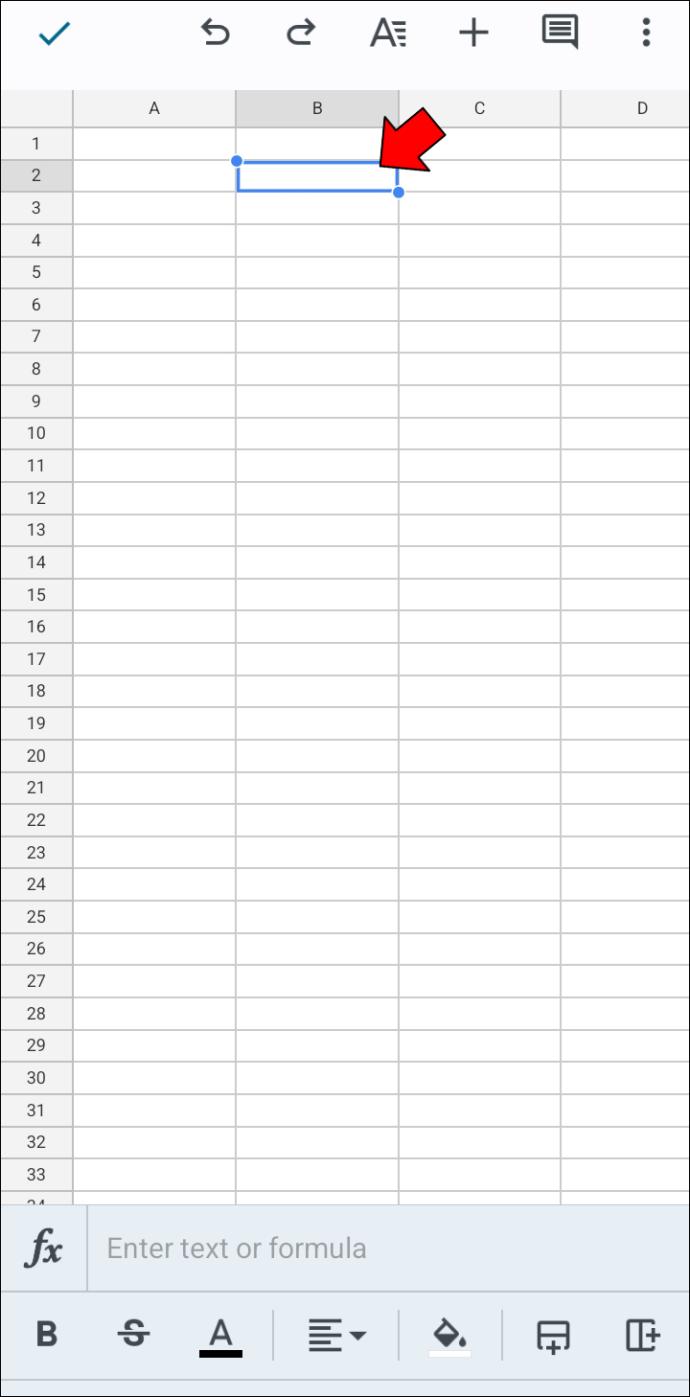
- Paspauskite ir palaikykite, kad būtų parodytas įklijavimo meniu.
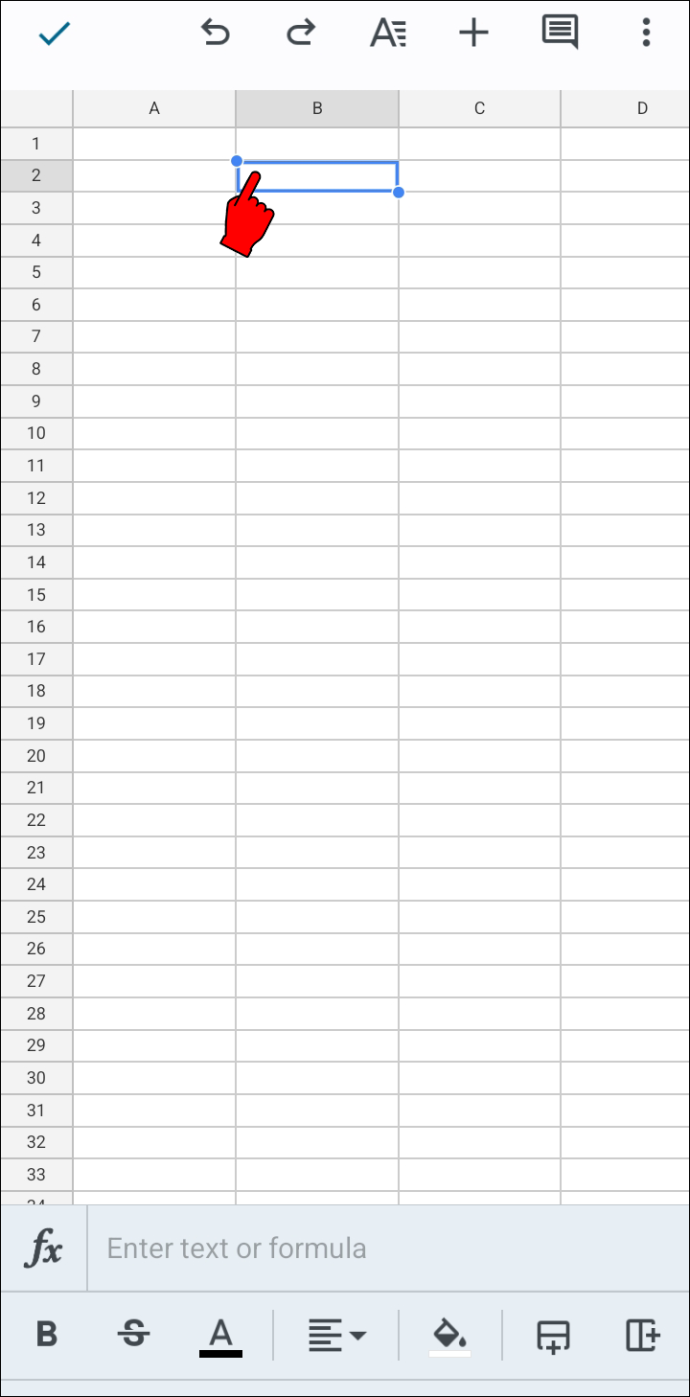
- Bakstelėkite parinktį „Įklijuoti“, kad pridėtumėte nepakeistą langelių kopiją.
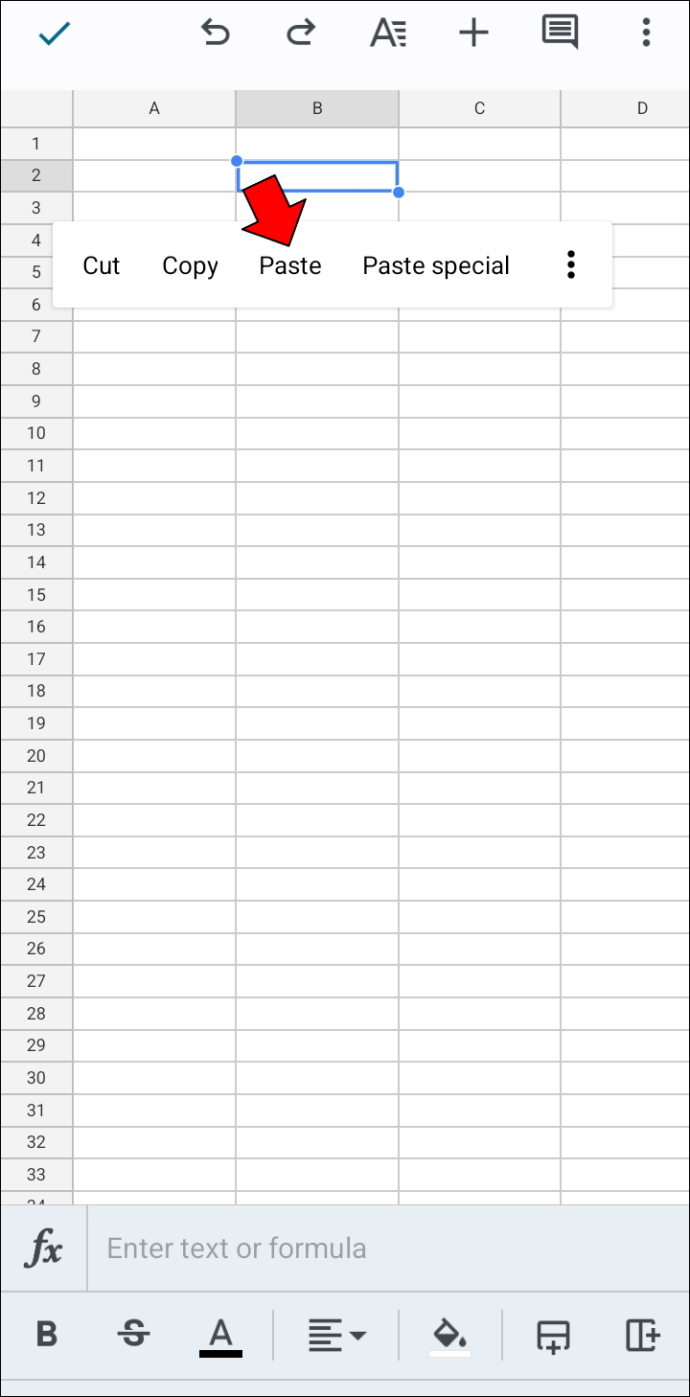
- Bakstelėkite „Įklijuoti specialų“, kad nustatytumėte konkrečius parametrus pagal tai, ką norite pasiekti.
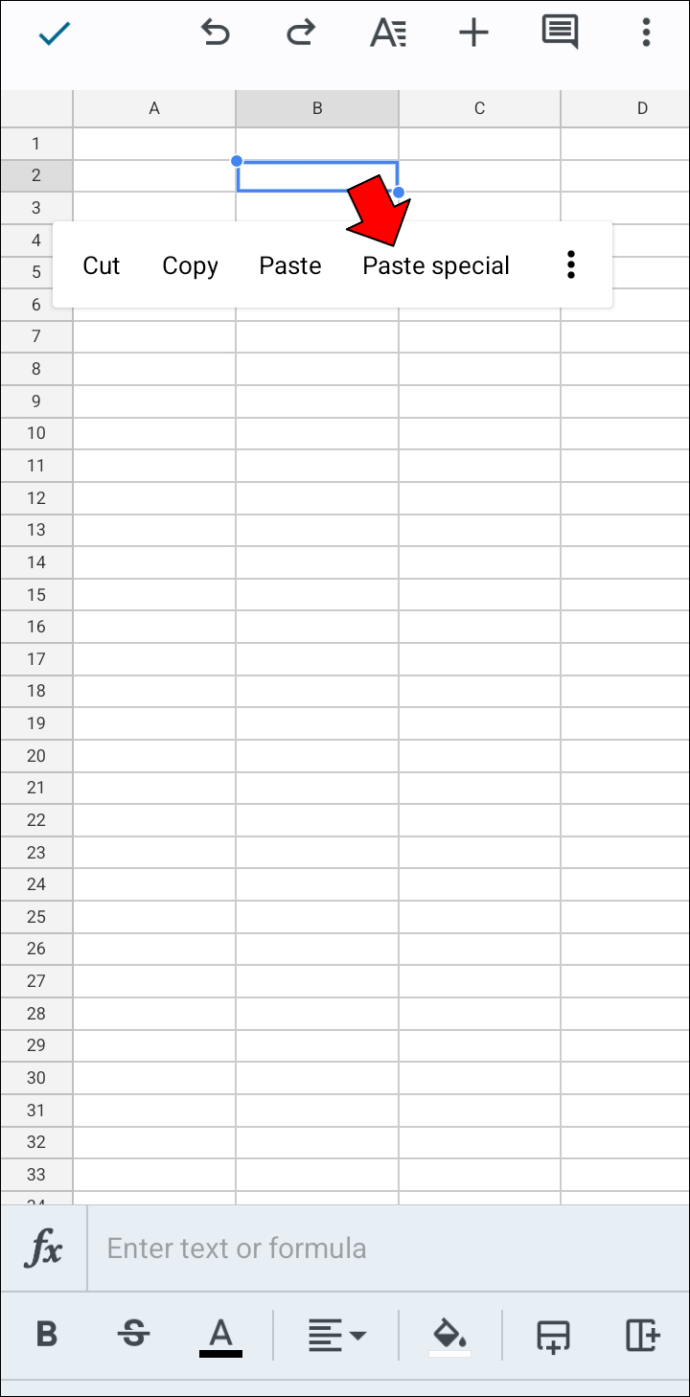
Įvaldykite savo skaičiuoklių valdymą
Gali praeiti šiek tiek laiko, kol „Google“ skaičiuoklės mobiliųjų įrenginių naudotojams atrakins daugiau funkcijų dėl ribotos ekrano vietos ir mobiliuosiuose įrenginiuose naudojamos minimalistinės sąsajos. Tačiau per kelias minutes prieiga prie asmeninio kompiuterio, „Mac“ ar „Chromebook“ kompiuterio galite pasiekti žiniatinklio „Google“ skaičiuoklių versiją ir profesionaliai modifikuoti savo skaičiuokles.
Skirtukų sujungimas tradiciškai atliekamas naudojant kopijavimo ir įklijavimo funkciją „Google“ skaičiuoklių žiniatinklio ir mobiliosiose versijose. Tačiau naršyklės vartotojai gali naudoti specializuotus priedus, kurie žymiai palengvina ir pagreitina jų darbą.
Praneškite mums, kokia tiksli buvo jūsų skirtukų sujungimo patirtis naudojant šiuos metodus toliau pateiktoje komentarų skiltyje. Jei turite įvairių minčių, kaip palengvinti ir tiksliau sulieti, pasidalykite jomis.


![Kaip išjungti mano telefoną [paaiškinta]](https://www.macspots.com/img/blogs/72/how-get-boost-off-my-phone.jpg)





